Инсталиране на драйвери за Epson Stylus Printer 1410
Всеки принтер трябва да работи само при сдвояване с драйвера. Специалният софтуер е неразделна част от такова устройство. Ето защо ще се опитаме да разберем как да инсталирате такъв софтуер на Epson Stylus Printer 1410, наричан още Epson Stylus Photo 1410.
съдържание
Инсталиране на драйвери за Epson Stylus Photo 1410
Можете да направите това по различни начини. Изборът е оставен за потребителя, защото ще разберем всеки от тях и ще направим това достатъчно подробно.
Метод 1: Официален уебсайт
Започнете да търсите от официалния интернет портал - това е единствената правилна опция. В крайна сметка, всички други методи са необходими само, когато производителят вече е спрял да поддържа устройството.
- В най-горната част на страницата се намират драйвери и поддръжка .
- След това въведете името на модела на устройството, което търсим. В този случай е "Epson Stylus Photo 1410" . Кликнете върху "Търсене" .
- Сайтът предлага само едно устройство, по име, съвпадащо с това, от което се нуждаем. Кликнете върху него и отидете на отделна страница.
- Веднага ще се появи офертата за изтегляне на драйвери. Но за да ги отворите, трябва да кликнете върху специална стрелка. След това ще се появи файлът и бутонът "Изтегляне" .
- Когато файлът с разширението EXE се изтегли, отворете го.
- Инструментът за инсталиране отново посочва кой хардуер инсталираме драйвера. Оставяме всичко както е, натискаме "OK" .
- Тъй като всички решения вече са взети от нас, остава да прочетем лицензионното споразумение и да се съгласим с неговите условия. Кликнете върху "Приемам" .
- Сигурността на Windows веднага забелязва, че помощната програма се опитва да направи промени, така че поставя въпроса дали наистина искаме да извършим действието. Кликнете върху "Инсталиране" .
- Инсталацията се извършва без нашето участие, така че просто чакаме нейното завършване.
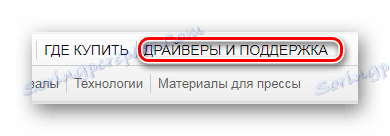


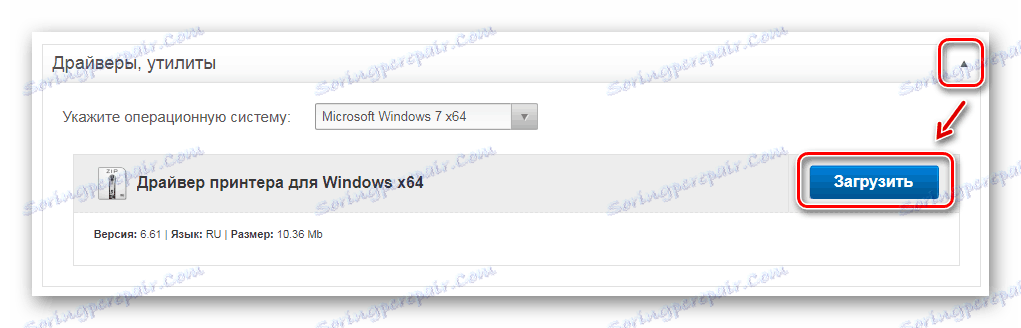
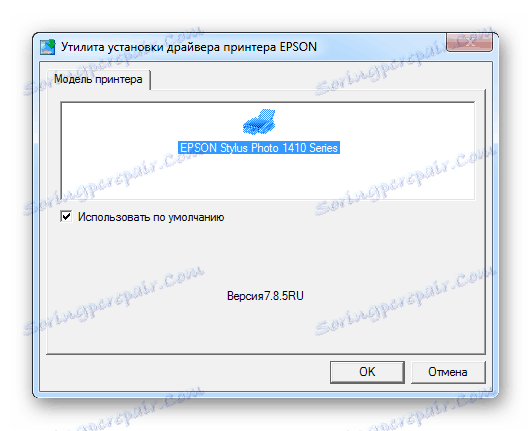
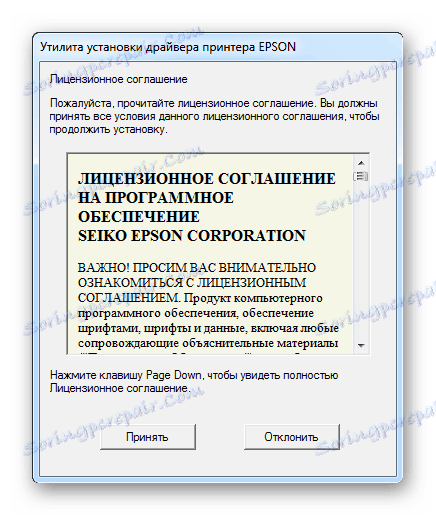

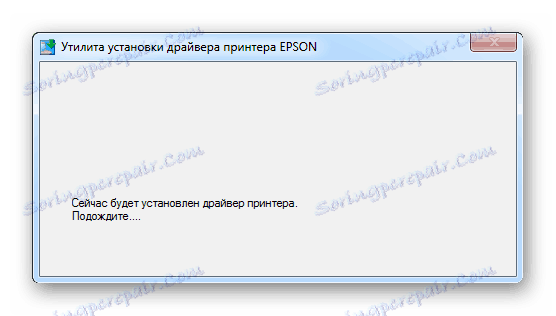
В крайна сметка просто трябва да рестартирате компютъра си.
Метод 2: Програми на трети страни
Ако предишният метод изглежда твърде сложен за вас, може би трябва да обърнете внимание на специален софтуер, специализацията на който е инсталирането на драйвери в автоматичния режим. Това означава, че такъв софтуер независимо изчислява кой компонент липсва, го изтегля и го инсталира. За да се запознаете с списъка на най-добрите представители на такива програми, е възможно в другата ни статия под връзката по-долу.
Прочетете повече: Най-добрите програми за инсталиране на драйвери

Един от най-добрите представители на този сегмент е DriverPack Solution , Основите на драйверите за тази програма са толкова големи, че можете да намерите софтуер там дори и на устройства, които не са поддържани от дълго време. Това е чудесен аналог към официалните уебсайтове и софтуерното търсене на тях. За да се запознаете по-добре с всички нюанси на работа в такова приложение, достатъчно е да прочетете статията на нашия уебсайт.
Урокът: Как да актуализирате драйвера на компютъра с помощта на DriverPack Solution
Метод 3: Идент. № на устройството
Въпросният принтер има свой собствен уникален номер, подобно на всяко друго устройство, свързано към компютъра. Потребителите трябва да го знаят само, за да изтеглят драйвера чрез специален уебсайт. Изглежда така:
USBPRINTEPSONStylus_Photo_14103F
LPTENUMEPSONStylus_Photo_14103F

За да използвате най-продуктивно тези данни, просто трябва да прочетете статията на нашия уебсайт.
Урокът: Търсене в драйвери по ID на хардуера
Метод 4: Стандартни инструменти за Windows
Това е метод, който не изисква инсталирането на програми и прехода към сайтове. Въпреки че методът се счита за неефективен, все още си заслужава да се обмисли.
- Първо отиваме в "Контролен панел" .
- Намираме там "Устройства и принтери" .
- В горната част на прозореца кликнете върху " Добавяне на принтер" .
- След това изберете "Инсталиране на локален принтер" .
- Портът е оставен по подразбиране.
- И накрая, ние намираме принтера в списъка, предложен от системата.
- Остава само да изберете име.
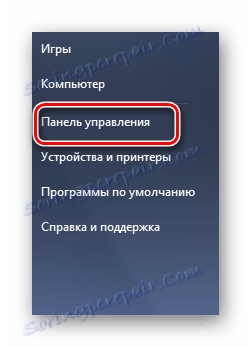
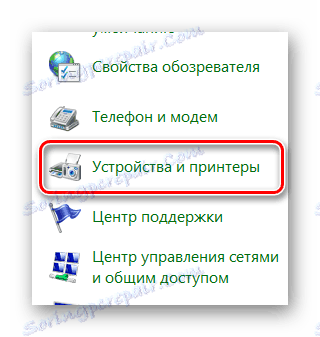
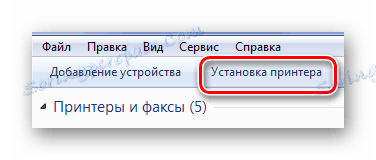
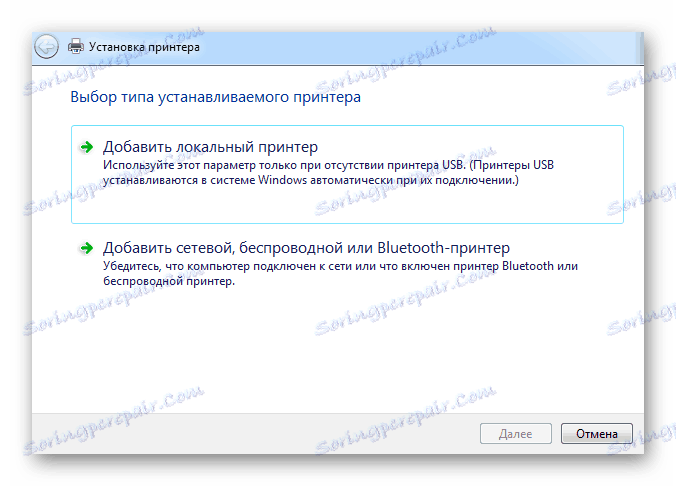
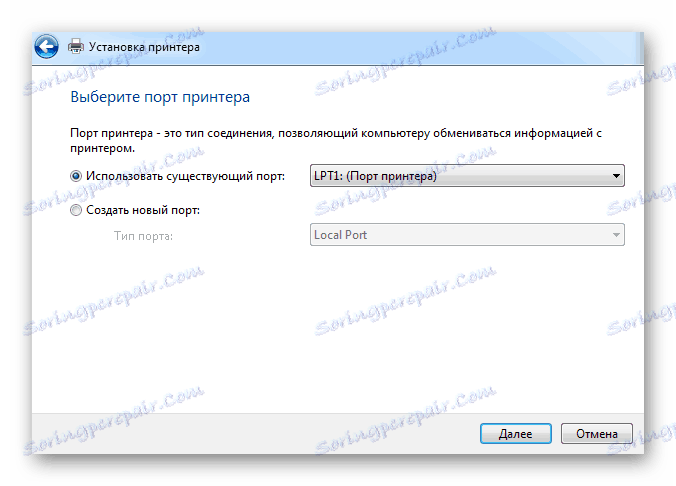
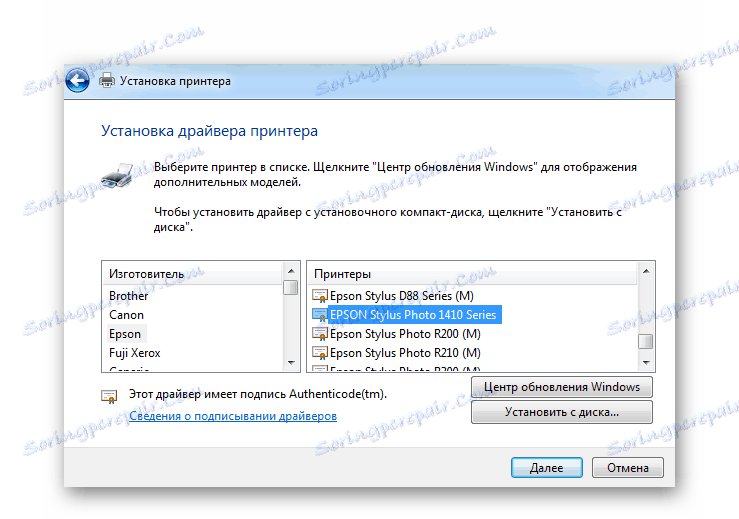
Това анализира четирите актуални метода за инсталиране на драйвера.
